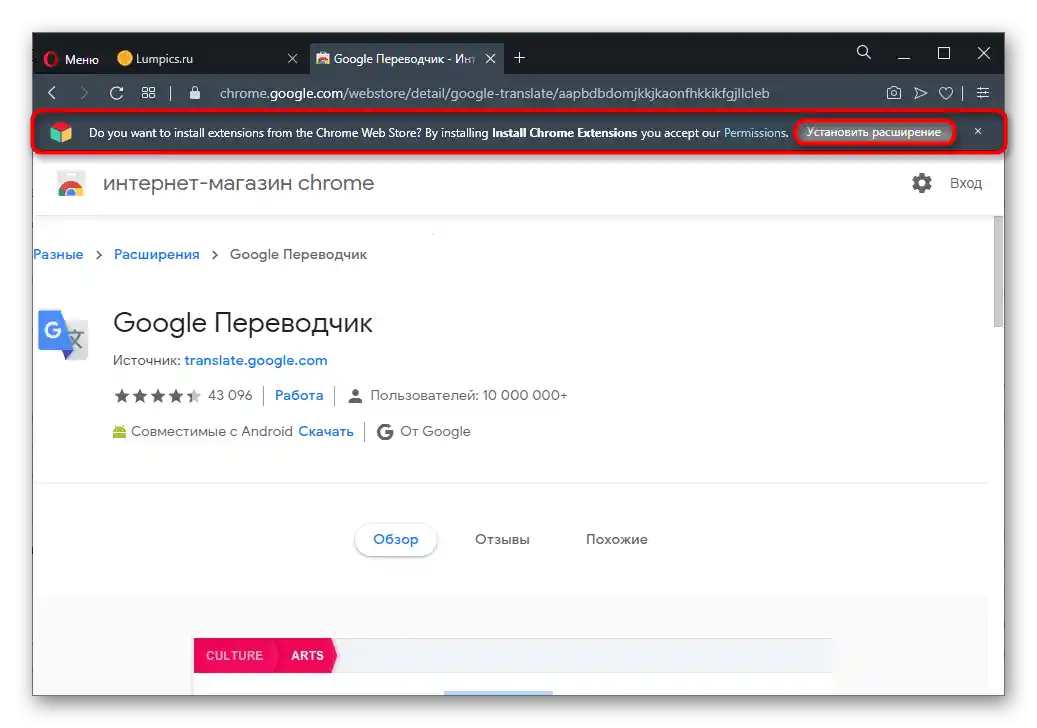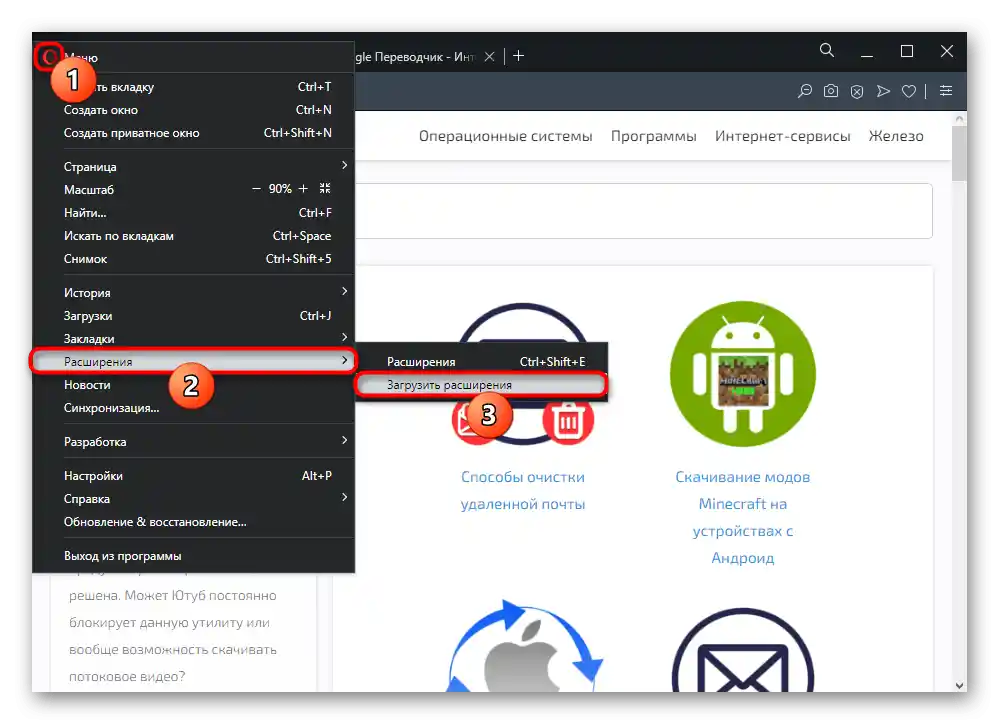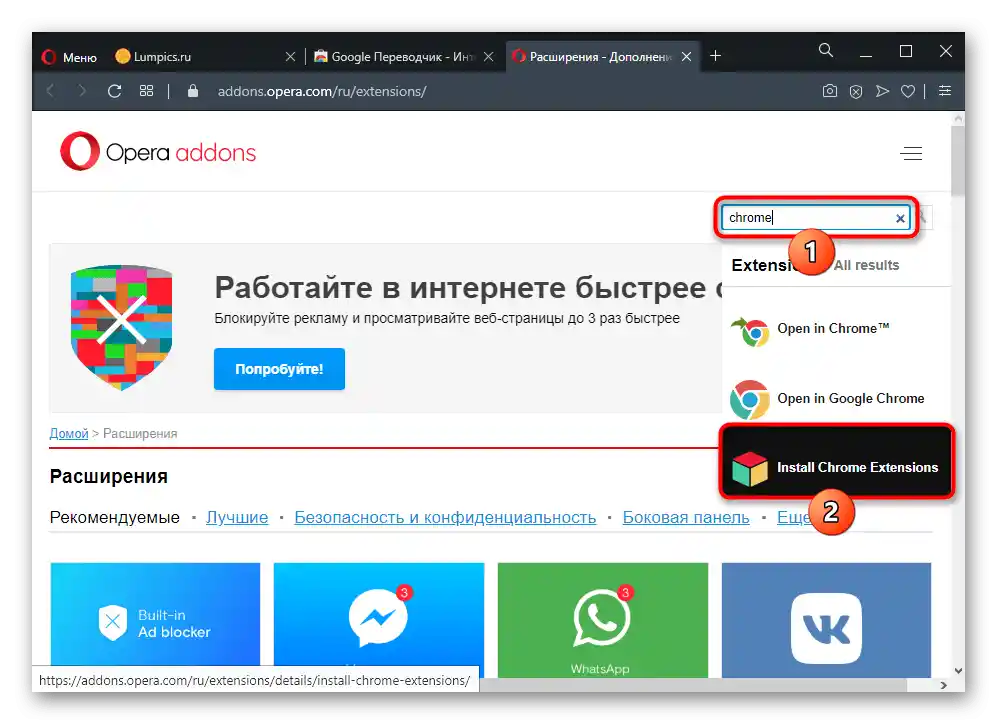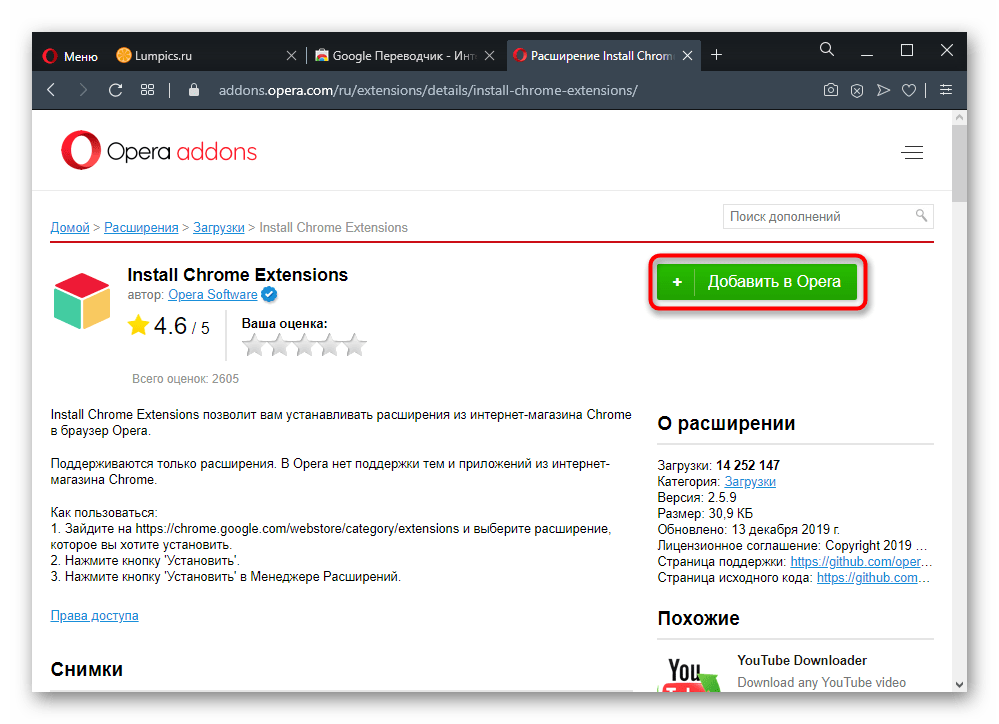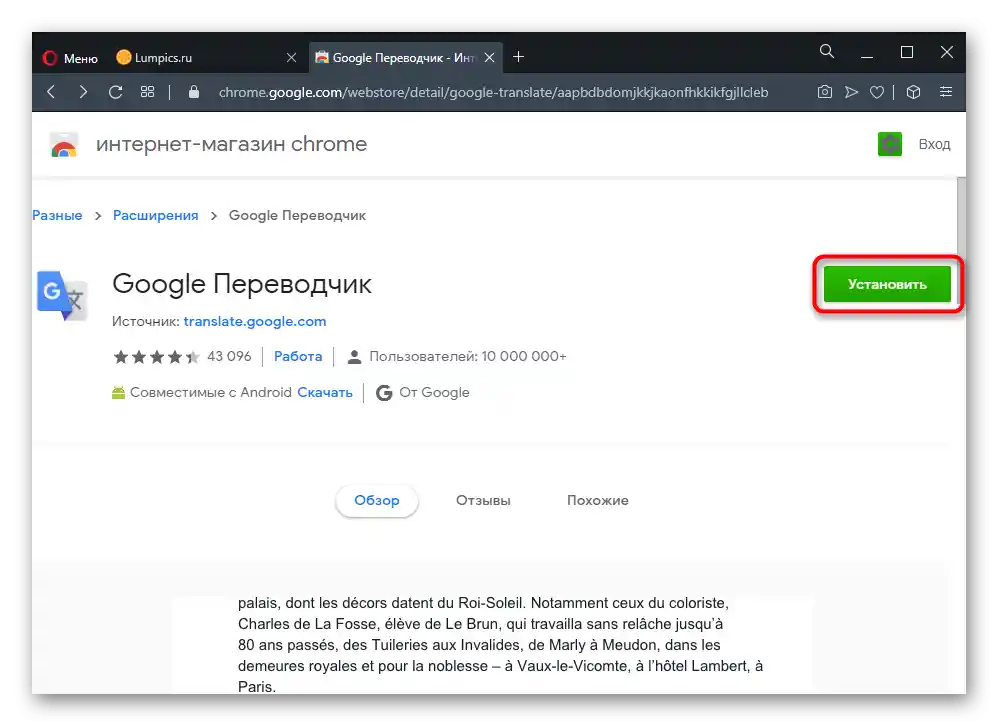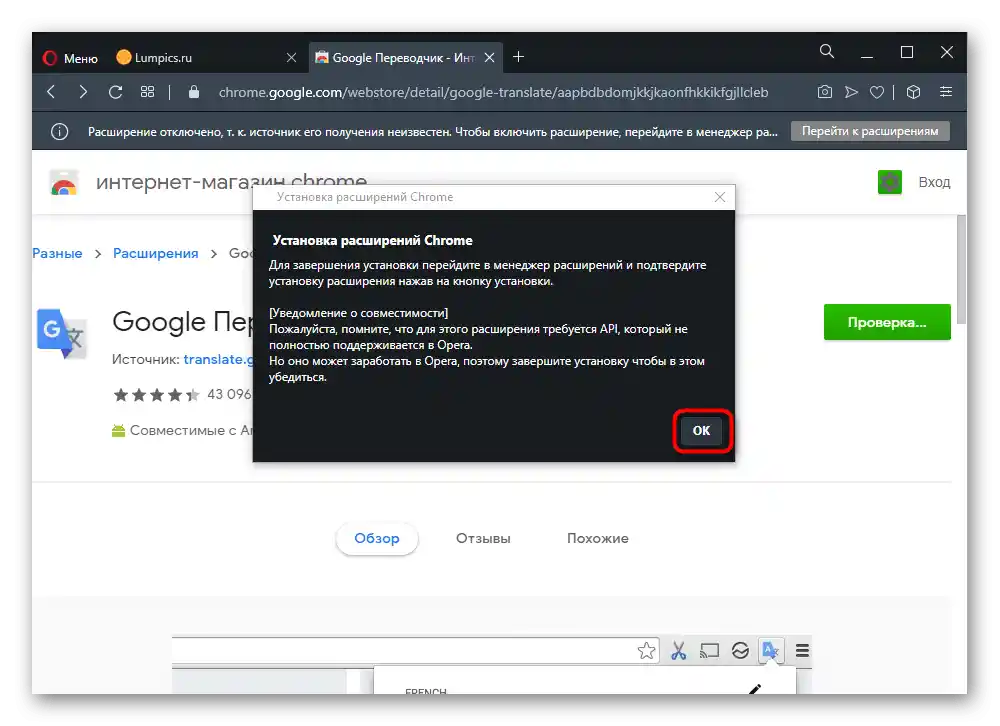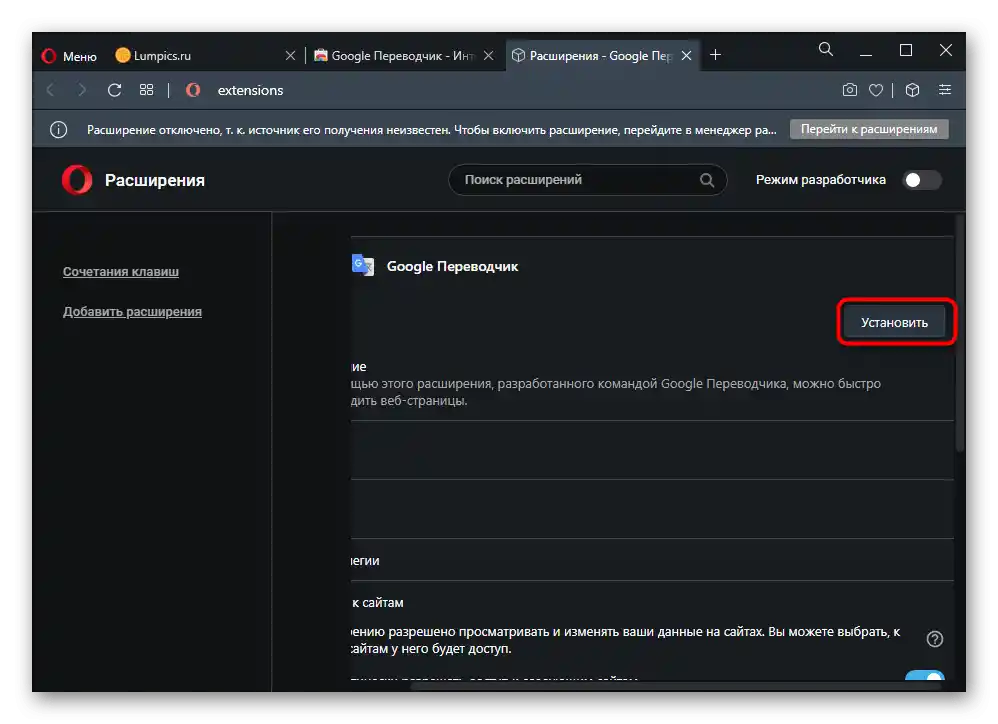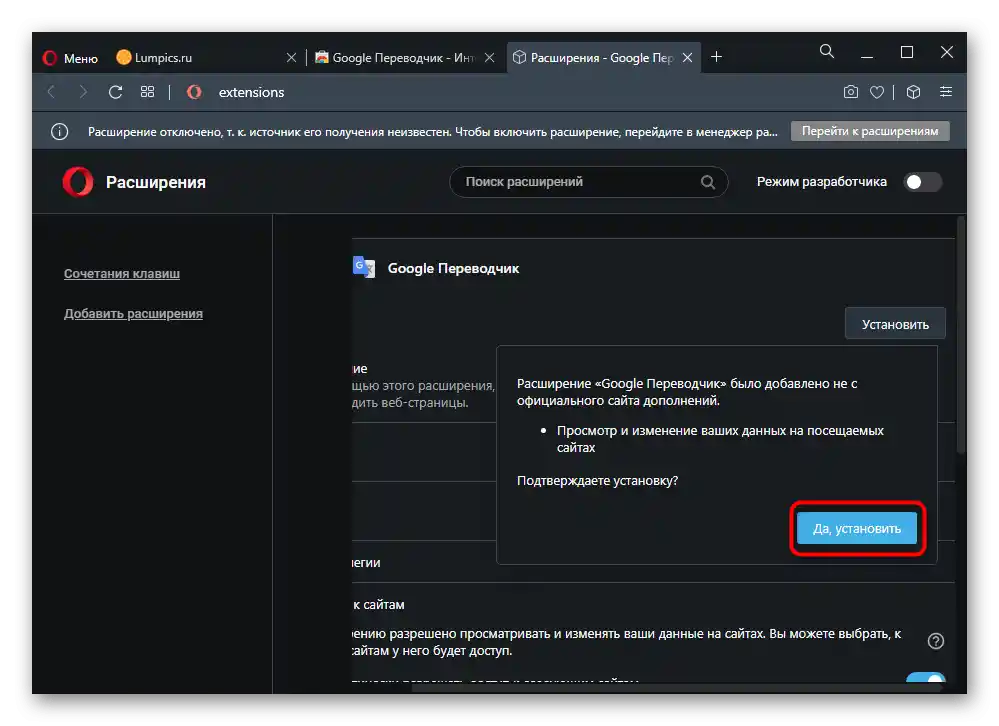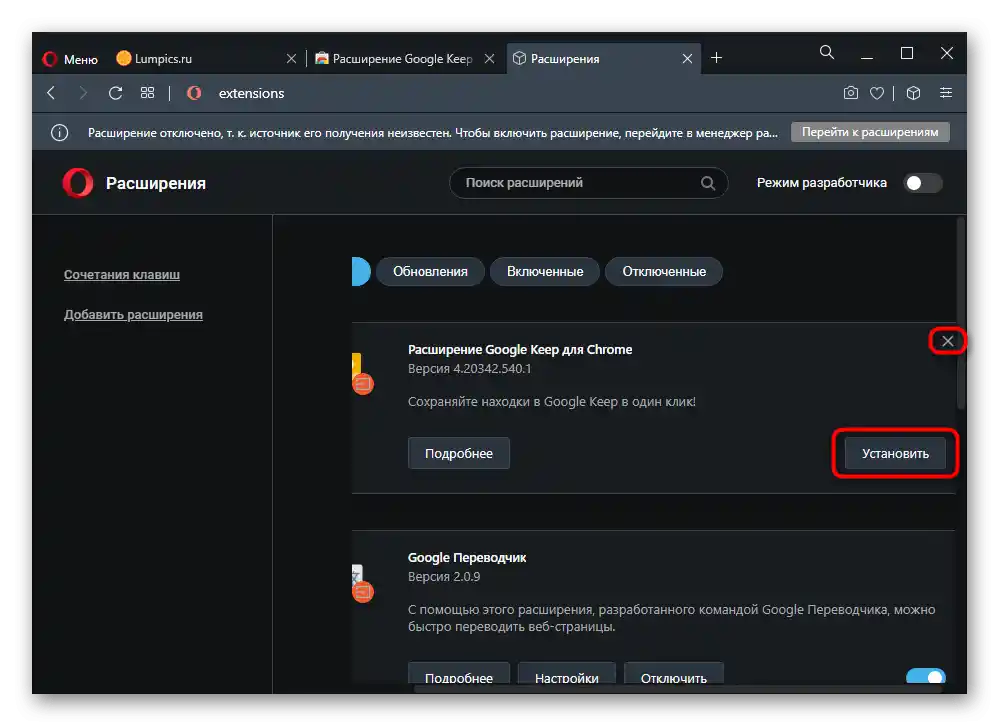Przeglądarki Opera i Google Chrome działają na tym samym silniku, co w pierwszej kolejności widać po interfejsie i funkcjonalności. Jedną z cech wszystkich przeglądarek na tym silniku jest wsparcie dla dodawania rozszerzeń z internetowego sklepu Chrome. Jednak w Operze, przechodząc na stronę dowolnego rozszerzenia, widać, że przycisk instalacji jest nieobecny.
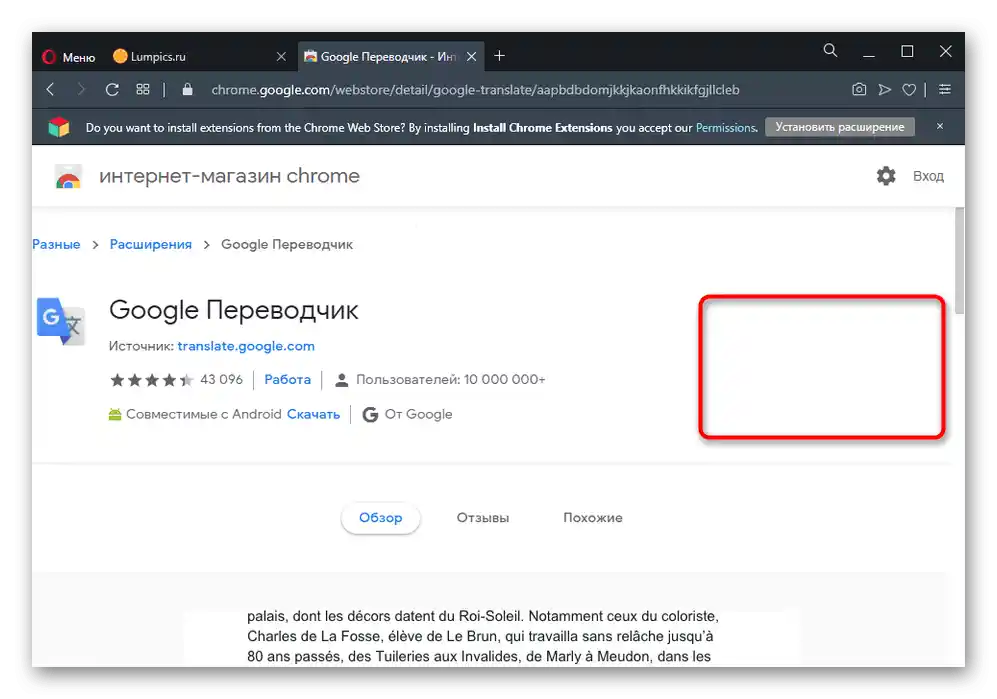
Użytkownik będzie musiał samodzielnie włączyć zgodność z instalacją.
Przejdź do głównej strony internetowego sklepu Chrome
- Na początku otwórz stronę dowolnego rozszerzenia w Chrome Webstore.
- Pod paskiem adresu wyświetli się powiadomienie, które proponuje zainstalowanie specjalnego dodatku do instalacji innych rozszerzeń. Wystarczy kliknąć odpowiedni przycisk.
- Może się zdarzyć, że użytkownik wcześniej zainstalował taki dodatek, a następnie go usunął, lub powiadomienie nie pojawiło się z innych powodów. W takiej sytuacji należy wykonać instalację ręcznie. Przejdź do "Menu" > "Rozszerzenia" > "Załaduj rozszerzenia".
- Otworzy się strona z dodatkami Opery. W polu wyszukiwania wpisz zapytanie "chrome" i z rozwijanego menu wybierz Zainstaluj rozszerzenia Chrome. Jeśli ten wynik nie pojawi się na liście, kliknij Enter i znajdź dodatek na liście zgodności z wprowadzonym słowem kluczowym.
- Kliknij przycisk "Dodaj do Opery" i poczekaj na zakończenie procedury.
- Teraz możesz ponownie przełączyć się na stronę rozszerzenia dla Chrome, gdzie od razu, bez odświeżania strony, zobaczysz zielony przycisk "Zainstaluj". Kliknij go.
- Zapoznaj się z informacjami: to okno będzie się pojawiać za każdym razem, gdy próbujesz zainstalować rozszerzenie dla Google Chrome w Operze. Potwierdź przeczytanie przyciskiem "OK".
- Automatycznie otworzy się strona z rozszerzeniami Opery, gdzie będziesz musiał ręcznie zakończyć instalację odpowiednim przyciskiem.
- Wyświetli się kolejne okno z potwierdzeniem instalacji i listą uprawnień, które otrzyma.Proszę odpowiedzieć twierdząco.
- Jeśli tego nie zrobisz, rozszerzenie pozostanie na liście Opery (można się tam dostać przez "Menu" > "Rozszerzenia" > "Rozszerzenia"). Przez to można zainstalować lub usunąć potrzebne uzupełnienie z listy.